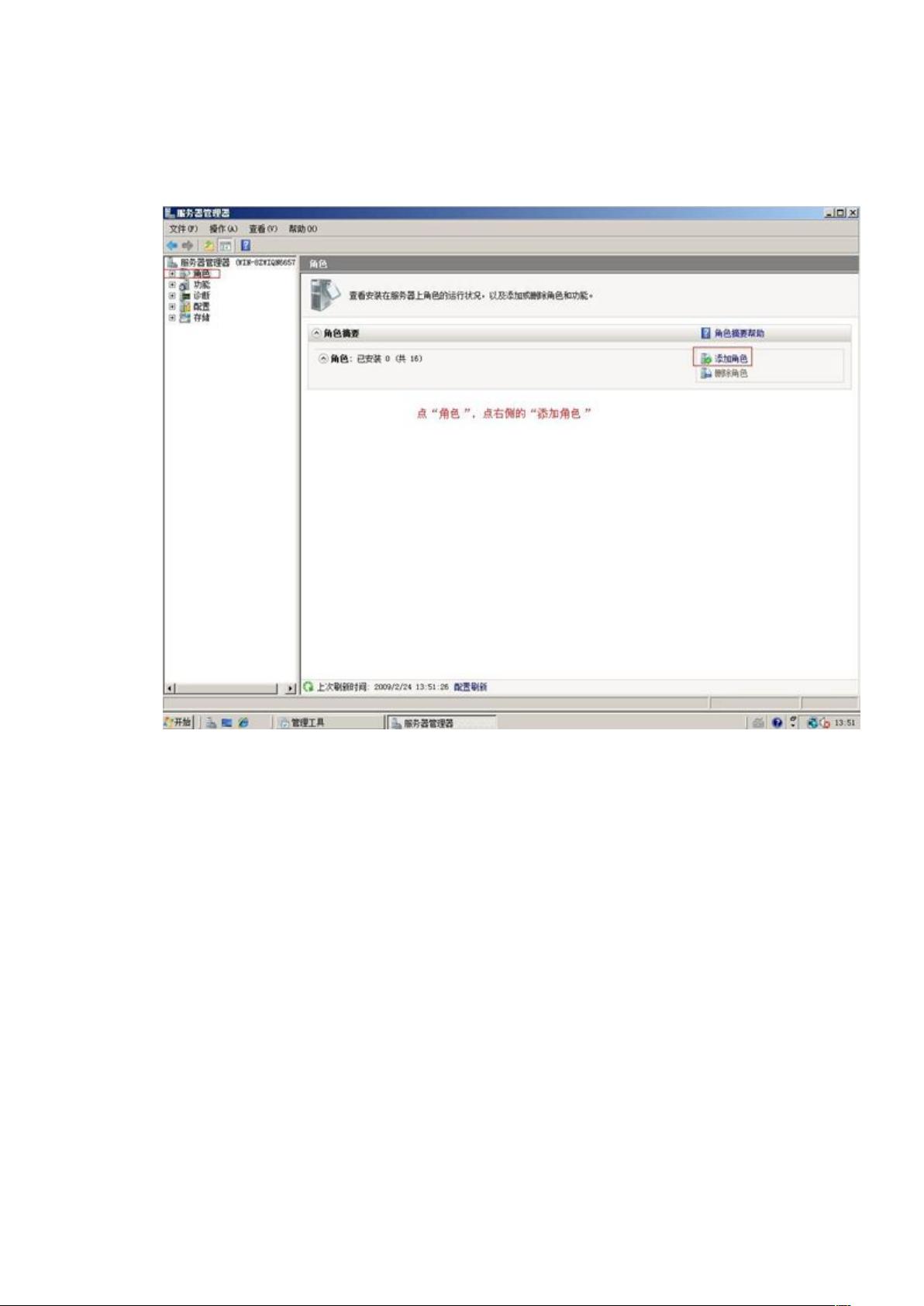Windows Server 2008 安装IIS7详细步骤
需积分: 1 33 浏览量
更新于2024-09-16
收藏 1015KB DOC 举报
"本资源提供了Windows Server 2008上安装IIS的详细步骤,主要针对IIS7的配置,包括选择角色、添加角色服务以及安装确认等关键环节,特别提到了ASP.NET的集成。"
在IT行业中,IIS(Internet Information Services)是微软公司提供的一个用于发布Web内容的服务器软件,广泛应用于Windows操作系统环境中。本教程详细阐述了在Windows Server 2008操作系统上安装IIS7的过程。
首先,通过“开始”菜单进入“控制面板”,然后选择“管理工具”,在其中打开“服务器管理器”。这是Windows Server 2008中管理服务器角色和服务的主要入口。在这里,你可以添加或删除服务器上的各种角色,如网络策略服务器、DNS服务器或我们关注的Web服务器(IIS)。
在“服务器管理器”中,选择“角色”,点击“添加角色”开始IIS的安装。在接下来的向导中,系统会提示安装前的简介,你可以直接点击“下一步”继续。在“选择服务器角色”页面,勾选“Web服务器(IIS)”这一角色。由于IIS7默认支持ASP.NET2.0,所以如果你的应用场景需要这个功能,可以选择它。不过,“应用程序服务器”可以根据实际需求决定是否安装。
在“选择角色服务”环节,确保选中“ASP.NET”以便支持.NET框架相关的Web应用。接着,向导会自动添加必需的角色服务,这一步是确保IIS能正常运行所必须的组件。在“安装确认”阶段,查看所选配置无误后,点击“安装”开始安装过程。
安装过程中会有进度条显示,待所有组件安装完毕后,点击“下一步”和“关闭”完成整个安装流程。最后,你可以在“Internet信息(IIS)服务器”界面验证IIS7是否已成功安装和配置。
安装IIS7对于希望在Windows Server 2008上搭建Web环境的管理员来说是一项基础任务。这个过程涵盖了角色选择、服务添加和安装确认等多个步骤,每个步骤都至关重要,确保了IIS7能够正确地提供Web服务。
2023-10-20 上传
2023-11-02 上传
2023-08-25 上传
2023-05-29 上传
2023-03-08 上传
2023-09-22 上传
2023-09-12 上传
2023-05-11 上传
2023-07-15 上传
waterbaobao
- 粉丝: 9
- 资源: 2
最新资源
- 批量文件重命名神器:HaoZipRename使用技巧
- 简洁注册登录界面设计与代码实现
- 掌握Python字符串处理与正则表达式技巧
- YOLOv5模块改进 - C3与RFAConv融合增强空间特征
- 基于EasyX的C语言打字小游戏开发教程
- 前端项目作业资源包:完整可复现的开发经验分享
- 三菱PLC与组态王实现加热炉温度智能控制
- 使用Go语言通过Consul实现Prometheus监控服务自动注册
- 深入解析Python进程与线程的并发机制
- 小波神经网络均衡算法:MATLAB仿真及信道模型对比
- PHP 8.3 中文版官方手册(CHM格式)
- SSM框架+Layuimini的酒店管理系统开发教程
- 基于SpringBoot和Vue的招聘平台完整设计与实现教程
- 移动商品推荐系统:APP设计与实现
- JAVA代码生成器:一站式后台系统快速搭建解决方案
- JSP驾校预约管理系统设计与SSM框架结合案例解析